Tombol kiri pada mouse Anda telah berhenti bekerja karena suatu alasan. Daripada membuangnya dan membeli yang baru, Anda bisa mencoba tips berikut untuk mencoba dan memperbaikinya. Anda tidak pernah tahu, salah satu tips ini mungkin menghemat uang yang akan Anda habiskan untuk mouse baru itu.
Kiat-kiat berikut akan mencakup dari perbaikan paling dasar hingga perbaikan yang mengharuskan Anda menghapus instalan perangkat lunak baru apa pun. Mudah-mudahan, Anda bisa membuat tombol kiri mouse Anda berfungsi kembali dengan menggunakan salah satu perbaikan dasar.
Perbaikan Mouse Dasar untuk Windows 10
Sebelum mencoba perbaikan apa pun yang mengharuskan Anda menyesuaikan sesuatu yang rumit di pengaturan komputer Anda, mari coba beberapa perbaikan mudah. Apakah Anda hanya mengalami masalah ini di komputer tertentu? Jika Anda tidak yakin, coba gunakan mouse di komputer lain.
Coba periksa untuk melihat apakah tombol kiri mouse adalah tombol utama. Untuk memeriksa pergi ke Pengaturan > Perangkat > Mouse
. Dengan menekan jendela dan Saya kunci, Anda akan membuka Pengaturan. Dari sana, gunakan tombol tab, panah, dan enter untuk bergerak.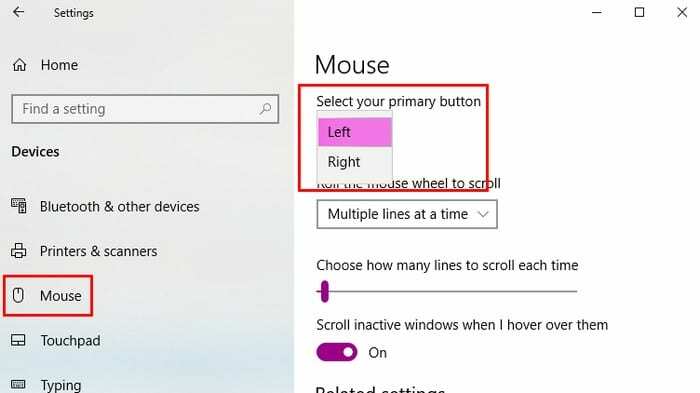
Perbaikan dasar lainnya untuk dicoba dapat mencakup me-reboot komputer Anda dan mengubah port USB yang Anda gunakan. Mungkin bukan mouse Anda yang gagal, tetapi port USB yang rusak.
Reboot Windows File Explorer
Anda akan kagum pada berapa banyak hal yang dapat Anda perbaiki dengan restart sederhana. Untuk me-reboot Windows Explorer tekan tombol Ctrl + Shift + Esc dan Task Manager harus terbuka. Jika Anda tidak melihat tab Proses, navigasikan jalan Anda ke menu opsi lainnya di bagian bawah. NS tab kunci akan membantu Anda memilih Mengulang kembali pilihan, tetapi tekan tombol Memasuki kunci untuk memilihnya.
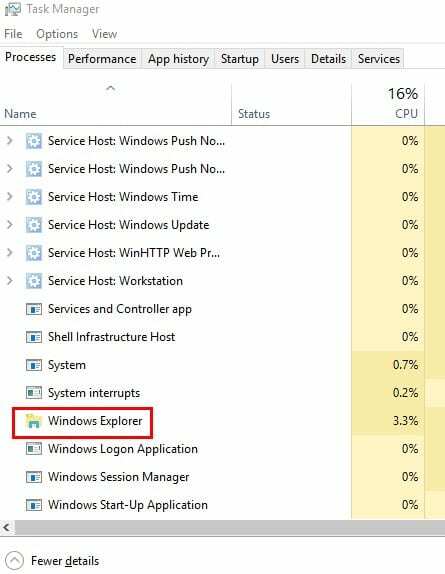
Kemungkinan Pelakunya: Data Windows Rusak
File Windows yang rusak dapat menyebabkan masalah, dan salah satu masalah tersebut adalah mencegah Anda menggunakan tombol kiri mouse Anda. Untuk melihat apakah Anda memiliki file Windows yang rusak, Anda harus menggunakan PowerShell. Untuk membukanya, klik kanan pada menu mulai atau cari.
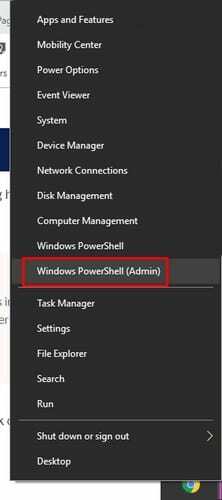
Jenis sfc /scannow, lalu tekan tombol Memasuki kunci. Setelah proses selesai, itu akan menunjukkan kepada Anda bahwa tidak ada pelanggaran integritas yang ditemukan file yang rusak dan memperbaikinya, atau dapat memberi tahu Anda bahwa ia menemukan file yang rusak, tetapi masih ada di sana.
Jika Anda mendapatkan opsi terakhir ini, kode berikut akan memulai proses untuk memperbaikinya, tetapi bisa memakan waktu cukup lama. Jenis DISM/Online/Cleanup-Image/RestoreHealth dan tekan Memasuki. Sekarang adalah waktu yang tepat untuk mendapatkan secangkir kopi itu.
Copot Semua Program yang Baru Anda Tambahkan
Perangkat lunak tidak selalu cocok dengan Perangkat Lunak lain. Jika Anda memperhatikan bahwa tombol kiri mouse berhenti berfungsi setelah menginstal sesuatu, mungkin itu sebabnya tombol tersebut tidak berfungsi.
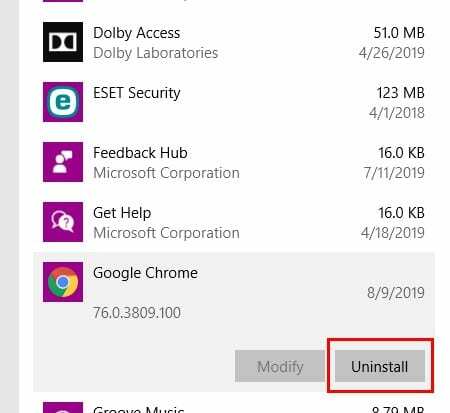
Anda dapat menghapus instalan perangkat lunak dengan membuka Pengaturan > Aplikasi > Aplikasi & Fitur. Klik pada perangkat lunak yang menurut Anda menyebabkan masalah dan klik tombol uninstall.
Perbarui Driver Mouse
Itu selalu merupakan ide yang baik untuk selalu memperbarui semua aplikasi dan program karena mereka juga membawa perbaikan penting. Untuk memperbarui driver mouse Anda, klik kanan pada menu Start dan pilih Pengaturan perangkat. Anda juga dapat memilih opsi dengan mengklik kanan padanya.
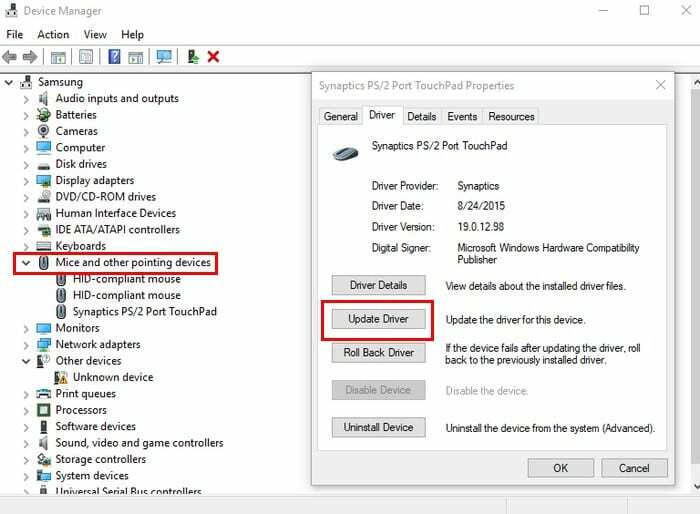
Klik Tikus dan alat penunjuk lainnya. Klik pada info model mouse Anda dan tekan Memasuki. Ketika kotak Properties muncul, pilih Perbarui driver tombol. Gunakan tombol Tab dan panah untuk bergerak.
Nyalakan ClickClock
ClickClock adalah fitur yang berguna karena memungkinkan Anda untuk menarik dan melepas file tanpa perlu menggunakan tombol kiri mouse. Jika Anda berpikir bahwa Anda mungkin melihat masalah perangkat keras dan perlu terus menggunakan mouse sampai yang baru dikirimkan, fitur ini dapat membantu.
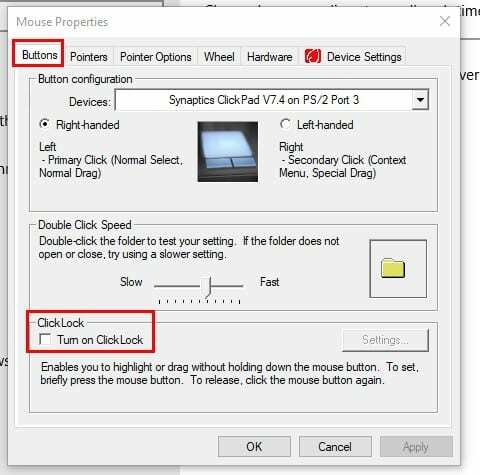
Untuk mengaktifkan KlikKunci pergi ke Mulai > Pengaturan > Perangkat > Mouse > Pengaturan Terkait > Pengaturan Mouse Tambahan. Di dalam Properti Tikus, pergi ke tombol tab dan centang kotak untuk KlikKunci pilihan. Klik oke.
Kesimpulan
Perangkat berhenti bekerja karena alasan yang paling aneh. Semoga salah satu tips yang disebutkan sebelumnya membantu. Berapa lama mouse Anda memberi Anda masalah?